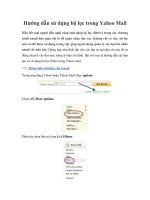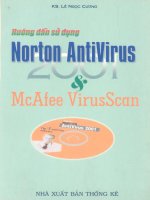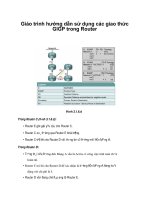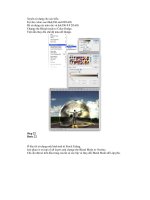Ebook hướng dẫn sử dụng bộ lọc và hiệu ứng photoshop phần 1 đoàn khắc độ, nguyễn cẩm tuyến
Bạn đang xem bản rút gọn của tài liệu. Xem và tải ngay bản đầy đủ của tài liệu tại đây (3.28 MB, 97 trang )
ĐOÀN KHẮC ĐỘ - NGUYỄN CAM t u y ể n
Hướng dẫn sử dụng
bộ lọc & hiệu útig
Hướng dẫn sử dụng
BỘ LỌC VÀ HIỆU ỨNG PHOTOSHOP
NHÀ XUẤT BẢN LAO DỘNG
175 Giỉrnơ Vò, Hà Xội
CHI NHÁNH PHÍA NAM
S ”| (.’á c h
m ạ n g i h a n g T u m . ( ¿ 1. T P .iI C M
LÊ HUY HÒA
Cììi ĩ i tr ách l ì ỉ ù r i n x i /at ha>i:
lỉổ Lan Phương
Biờiì t ập:
Đoàn Khắc ỉ)ộ
Bì a r á t r i n h bùv:
Hổ Lan Phư ơng
Siỉ a hán i n :
Dơn vị liên doanh: Doanh n g h iệ p sách T h àn h Nghĩa
in:
xác
1 0 0 0 c u ô n , kliố:
nhận
dăng
1 4,5 X 2 0 ,5 c m . tạ i C ty C ó P h u n
ký
kê
2 0 1 0 /C X B /2 7 - 131/L Đ .
xuât bản
Q uyết
Lao Đ ộng cấp
luU c h i ế u t h á n g
11 n á m
ho ạcli
ngày
2010.
xuât
đ ịn h
11
ban
xuất
th án g
cùa
bán
Cục
scí
10 n ă m
ỉn
B o n 'ĩ r e . ( ỉ i à y
xuất,
bân
số
316/Q Đ C N -L Đ ,
2010. In
xong và
971N hà
nộp
/
LỜI NÓI ĐẦU
Photoshop là ph ần mềm đồ họa khá nối tiêng trong lĩnh vực
design. Với các phiên b á n Photoshop mới ra đời, đã cung cáp
nhiều hiệu ứng xứ lý ánh, hiệu ứng chữ... giúp người sứ đụng
sá n g tạo ra nhiều V urưng thi ết kế, từ dó Lạo nẽn n hữ ng bức á n h
có tính nghệ t h u ậ t cao.
Cuốn sách H ư ớ n g d ẫ n s ử d ụ n g bộ lọ c và h i ệ u ứ n g
P h o t o s h o p dược chúng tỏi biên soạn theo hướng thực hàn h.
Mỗ i b à i t ậ p (lều dược h ư ớ n g d ẫ n ti mi từng- bưức: từ lúc b á t d ầ u
cho đèn khi ra kêt qua. Nhừng kiên thức trong sách đã dược
chúng tôi chọn lọc, biên tập kỳ lường và tất ca đều gần êịtTii với
công việc h à n g ngày cúa người sử dụng.
C hún g tòi r ất có’ gắng' trong quá trinlì biên soạn, tuy n h iê n
khó t r á n h khói nhừ ng thiêu sót. Rát mong n h ậ n được n h ữ n g ý
kiến dóng £Óp của các bạn.
Xin chân t h à n h cam ơn.
N h ó m t á c g iả
3
4
Chương 1
THAO TÁC Cơ BẢN
♦
LƯU FILE X Á C LẬP H IỆ N H À N H C Ủ A P H O T O S H O P
1.
Khởi động Photoshop.
2.
Chọn menu Edit > Color Settings.
3.
Trong hộp thoại Color Settings, xem mục đang được chọn
trong hộp danh sách Settings:
•
m
Nếu tuỳ chọn Custom được chọn, chuyên tới bước 4.
Nếu tuỳ chọn khác tuỳ chọn Custom đang được chọn,
click nút OK đế dóng- hộp thoại.
1.
Click nút Save (chú ý, click nút Save chứ không phải click
nút OK).
Thư mục Settings sẽ được mớ trong hộp thoại Save bởi một
file với định dạn g :i\csf.
5.
Trong hộp n h ậ p File Name, n h ậ p tên mô tả cho xác lập
màu hiện hành. Xem hình 1.
6.
Trong hộp thoại Color Settings Comment, bạn có thê n h ậ p
các vãn bán ghi chú Iihư ngàv, tháng, các xác lập cần lưu ý,
nhóm làm việc. Xem hình 2.
7.
Click nút OK để đóng hộp thoại Color Settings Comment.
Trong hộp thoại Color Settings, click nút OK để k ết thúc
quá trình lưu xác lập màu rồi đóng hộp thoại này lại.
5
■ H B - . *j|
Savem
MyRecent
Documents
L
Desktop
/
•
MyOccur.ienU
•
_ .c
iei'ing:
V
'
1
V
t Ccof Management off
t Oitji.rtr PhotosfK’C*t
^ EU'ĩ-ner-ãl PurposeDefôuits
•'EuropePi*pressDefaults
*. j't Color Prepiríis
•'**- '3*ri*i4l Purposer^-S'jltî
ỉ My IC'I0»se'.tings
''.A î*rt*r.5l arjîEiOS*
•'FWâSiiop“*C-e-fc-: specei
■' L: F’iepres*. C*ef4»J:s
*'.v*b'JfSC*f*«i5Dsi 5-'"5
'1
■j
W
'JComputer
rilerwne
V
K-vNc-ivvork
fft'iYïât
LŨỈOI:-rf>fi'J
i j ÿ . HT
I C.viCíí Ị
i
Hình 1. H ộ p thoại S ave
The comment: entered here will appear in the Description
area of the Color Settings dialog when this setting file is
selected
selected.
Enter vour comment here:
j
I Cancel
io/0i.-:005
Hình 2. Hộp thoại Color Settings Comment
6
♦
T R Ả LẠI C Á C X Á C LẬP Đ Ã L ư u
1.
Khởi động Photoshop.
2.
Chọn menu Edit > Color Settings.
3.
Trong hộ thoại Color Settings, từ hộp danh sách Settings,
chọn lại xác lập màu đà lưu o' ph ầ n trước, rồi click
nút OK.
♦
T R Ả LẠI G IÁ TRỊ M Ặ C D Ị N H C H O C Á C X Á C LẬP
9
«
•
•
•
•
•
File xác lập cùa chương trình Photoshop lưu giừ các xác lặp
cua các bang, lệnh và các xác lập cân chinh mà lì hình. Mỗi lần
thoá t khỏi Photoshop, vị tri các hang và các xác IẠp cua lệnh sè
được lưu lại trong file này.
ỉ")ó tra lại các xác: lập mặc định, thực hiện như sau:
1.
N h ã n giữ tỏ hợp phím Shift + Alt + Ctrl ngay khi vừa khới
dộng' Photoshop (chương trình còn đang ớ t r ạ n g thái khới
ctộiìLỊ'). đến khi xuât hiện hộp th õ ng háo.
r'1j j ‘J í 'j Jii'j
í /1
z
Delete the Adobe Photoshop Settings
V
F
ile?
Yes
Hình 3. H ộ p th ô n g báo
2.
N h á p Yes đẻ xóa các xác lạp hiện h à n h , trớ lại xác lập mặc
định của chượng' trình.
■ỉ.
Nếu có hộp th ô n g báo như hình 4 xuất hiện, bạn nh ấp OK.
7
Y o u c u r r e n t ly h a v e A d o b e P h o t o s h o p 's p r im a r y S c r a t c h a n d W i n d o w s '
V
p r i m a r y p a g i n g file o n t h e s a m e v o l u m e , w h i c h c a n r e s u l t in r e d u c e d
pehnm ancp.
f t ¡s r p c o m m e n d p d t l v t ^ o u s e t A d o b e P h o t o s h o p ' s p r i m a r y
S c r a t c h v o l u m e t o b e c n a d i f f e r e n t v o l u m e ., o r e f e r a b i v o n a d i f f e r e n t
p h y s ic a l d r i v e .
OK
Hình 4. H ộ p th ôn g báo
4.
Nếu xuất hiện hộp thoại nhấc nhớ xác lập màu n h ư h ìn h 5,
n h ấ p No để bỏ qua.
C o lo r s e t t i n a s fo r P h o t o s h o p C 5 w ill b e c o n f i g u r e d u s m o d e ! ^ u l \
y
c.e ttirns.
D o y o u w i s h t o c u s t o m i z e y o u * ' c o lo r s e t t ?n o s r o v * ' *
E d it ‘ d C o lo r S e t ọ n u s 1.0 c u s t o m i z e t h e m
Y O U -r a n c u 0
ia ttff.
Hình 5. H ộ p th ô n g báo
♦
C H Ọ N C Ô N G CỤ B Ằ N G P H Í M T Ắ T
1.
Đê chuyển đổi giữa màu foreground và background, không
cần phải dùng chuột, bạ n có th ể dùng phím X và D đê’ chọn
nhanh.
2.
Đe tô màu foreground, n h â n tổ hợp phím Alt + Backspace.
Đế tô màu background, n h â n tổ hợp phím Ctrl + Delete.
3.
Để t ă n g kích thước của cọ d ù n g phím I, ngược lại dù n g
p h ím [.
4.
Đế copy một lớp dùng tổ hợp phím Shift + Ctrl + Alt + -->
8
m
9
♦
G I Ấ U BỚT C Á C T H A N H T R Ê N M À N H ÌN H
+
N h â n phím F hai lần đế giấu t h a n h Menu và đồng thời canh
file ả n h ư giữa m à n h ình màu đen. Muôn trở về như cũ thì
n h ấ n phím F m ộ t lần nữa.
+
N h ấ n phím Tab để giấu các paletttí. Muôn giấu đi các
palette trừ t h a n h công cụ thì n h ấ n tổ hợp phím Shift + Tab.
Đế’ h i ể n thị lại các palette thì n h â n phím Tab hoặc Shift +
Tab một 'ầ n nữa
Đ I Ề U C H ỈN H V Ù N G C H Ọ N
Mở rộ n g m ộ t v ù n g chọn
1.
Vào menu Select > Modify > Expand..., hộp thoại Expand
Selection xuât hiện.
r .. I Zziizi'zii'jii'
Ịì Z/.p'-.uid
Expand By"
-
■■ M ? W & ề Ể 0 ẩ ' "
pixels
OK
Cancel
Hình 6. H ộ p thoại E xp a n d S election
2.
Ciõ giá trị muôn nới rộng (tính b ằ n g pixel) vào ô Expand By,
nhấp OK
Ngay lập tức, vùng chọn sè được nới rộng đều ra xung quanh
chung với giá trị vừa n h ậ p vào.
Thu h ẹ p m ộ t v ù n g chọn
1..
Vào menu Select > Modify > Contract.., hộp thoại Contract
Selection xuất hiên.
9
Ị Contract By: 4
pixels
i
Ị___ OK
!
Cancel
Hình 7. H ôp thoại C o n tra ct S electio n
2.
wO giá trị muòn (hu họp ' t i n h bang pixel; vào Õ Contraci,
By, n h á p OK. Vùng chọn cùng sẽ thu hẹ p đều đặ n từ bôn
phía.
Bo trò n góc m ệ t vùng chọn
The:) mặc c:ịr,h. khi ehọr. xoníị một vi,nạ- c l i Ọ i ì b â n g cong cu
Rectangular Marquee thì các góc cua vung- chọn là góc vLiõno-. Do
vậy. nòu ban Mf đunỵ; dướn«' chọn nàv dó
khung í:ho a n h
('.lung lệnh Stroke trong I1KMHI K(lit), các Ịíỏc cua a n h cùng sè là
góc vuóntỊ.
Đẻ bo các fcfóc vuông này t h à n h một cung tròn, thực hiộn
như sau:
1
Vào menu Select > Modify > Smooth.., hộp thoại Snicut'i
Selection xuất hiện.
Hình 8. H ộp thoại S m o o th S election
‘2.
10
K hậ p giá trị vào ô Sample Radius, nhíVp OK.
Kẻ đưòng viền đôi
T hay vì phải chọn hai vùng chọn lồng nhau đê kẻ được
đường viền đôi (thường dùng cho việc tạo khung ảnh), bạn cũng
có thế dùn g cách k há c n h a n h hơn.
1.
Vào menu Select > Modify > Border..., hộp thoại Border
Selection xuất hiện.
ị Ll'j/'J?}
Ị Width:
'S-j'zííìy}j
4|
ị
pixels
1 Cancel
ị.
•
!
OK
í
I
.
1
I
—
____________
Hình 9. H ộ p thoại B o rd e r S election
2.
K h ậ p giá trị vào ô Width, n h ấ p OK.
3.
Sau dó giừ nguyên vùng chọn, vào menu Edit > Stroke..., hộp
thoại S troke xuất hiện.
í
I
íị
!
í
M cc*: NũíĩTiàl
ị'Iipa city:
100
c/o
Hình 10. H ộ p thoại Stroke
11
4.
N h ậ p giá trị vào ô Width. N h ấ p vào ô Color đế chọn màu
đường viền. Chọn một trong ba cách th ế hiệ n đường viền
trong p h ầ n Location. N h ấ p OK.
♦
G Á N P H ÍM T Ắ T T R O N G P H O T O S H O P
Photoshop cho phép bạn gán phím tắt cho menu clifnh, menu
Palette hyy các nút công cụ. Bạn cũng có the xuất danh sách các
phím tắt ra tập tin PiTML đế in hay tham khảo khi cần thiốt.
Các bước thực hiện:
ì.
Vào menu Edit > Keyboard Shortcuts... (Alt + Shift + Ctrl
K) hộp thoại Keyboard Shortcuts xuất hiện.
Ị. ...... wL—
-r
■■■ ' /
I Set
- "4
r-*«rojf c-rf
rci*
F*r
£•■*1
Imiọelõr»e»
S e le n
rite »
Wr»3ửw
¿teto_____
•
*ỳ
T o *XII l ộ y U M r đ
1 i c » ;k C fi íhé*
•;«:* r i H i e
ì) Sỉve «f*
I'.t* * ’* à « V i o t U 'V \* T . 0<:*& *'.* 4 $*?t>0 n v » i N
f
■ cofcx<*< f'> 9 lA ifw » * -* :
-vhfrri *r«j
•*><*
*<• ' * r *
►
;ívjí»< UỈ t o
' * V'X»
Hình 11. H ộ p thoại K e y b o a rd S h o rtcu ts
2.
12
Tại hộp Shortcut For, chọn menu muon gán phím tắt, (VI dụ
chọn Application Menùs). Khung bên dưới liệt kê menu File,
Edit, Image, Layer...
3.
Muôn gán phím t ắ t cho menu nào, n h ấ p đúp chuột, vào một
menu đó, các lệnh trong menu sẽ xuất hiện. Cột Shortcut
hiển thị phím t ắ t của các lệnh.
:
-/:! ii.v
__ _
J-ZZ-ul
z
__
J»x ri?!*11;
p!>■<^ t
':>Mv
-{<
I‘Aĩ*'»r\
.V ’n i k , t » V ì H ị o j »_■:* í r # '‘<3
I™ — ~
•ini Viji
I
f - 1.
I
I
..
M-r*'t»v
bv
Acte :t-»cc•»Hit
r
:t 4r*.;riur.J
o^lsrte :■!>:»II'jt
> ưYrijfiT*
Hình 12. Liệt kê cá c lệnh trong m enu File
4.
Muôn thay đổi phím tắt của một lệnh nào, bạn n h ấ p chuột
vào lệnh đó và gõ vào phím t ắ t cần gán. Nếu phím t ắ t gõ
vào trùng với phím tắ t có sẫn, chương tr ìn h sò báo ngay cho
bạn biết. Bạn có t h ể phục hồi lại phím tắt trước đó với niít
Undo, xóa phím tắt của một. lệnh với nút Delete Shortcut.
Đế xuất danh sách các phím t ắ t ra tậ p tin HTML, n h ấ p nút
Summarize, hộp thoại Save xuất hiện. Chọn nơi lưu tậ p tin
ơ hộp Save ill (hình 13). Gõ tôn Lộp tin vào hộp File name.
K h ấ p nút Save. Sau khi lưu xong, đ a n h sách phím t ắ t sẽ
được mơ ra (lưới d ạ n g flip HTML (hình 14), bạn có thê tham
khảo hoặc in ra giấy.
13
ti*
•;*** **.. I
tvn '|Í,V
f Ij-J»
rxỉ.
•'Ut.'i ‘ỉ "
I- r.;
:.A.n> •:*
Hinh 13. H o p thoại S ave
H
Adobe
P h o to s h o p
cs
K e y b o a rd S h o rtc u ts
A p p lic a tio n M enu*
Hình 14. Danh sách phím tắt
14
Chuông 2
HƯỚIMG DẪIM SỬ DỤNG BỘ LỌC (FILTER)
Ngoài những tính n ă n g cốt lòi, Photoshop còn bô sung nhiều
l)ộ lọc (filter) rất mạ nh, giúp nouùi sứ (lụng tạo ra các hiệu ứng
tr ê n á all. nhíìni mô phong các k(‘t cấu hay biến hóa h ình ả n h
thèm phong phú, sinh dộng htín. Tất cá các bộ lọc của Photoshop
dược chia t h à n h các nhóm n am trong menu Filter.
Nguyên tắc
SƯ
dụng bộ lọc:
+
Bộ lọcđược áp dụng tròn lớp đang hoạt động.
+
Khòn£j
thế áp dụng bộ lọc cho hình á n h ớ chế độ Bitm ap
hay chế ft ộ Indexed Color.
+
Một sỏ bộ lọc chi làm việc trón á n h RGB.
+
Một sỏ hộ lục (lược xứ lý toàn bộ trong Ram.
C h ú ý:
«
+
ỉ)ê áp (lụng một bộ lọc cho anh, trước tiôn bạn phải mơ file
á n h đó (nếu muốn áp dụng- bộ lọc cho một vùng t r ê n ả n h ,
phái chọn vùng cần thiôí). Sau đó vào menu Filier, chọn
nhóm, rồi chọn bộ lọc muốn áp dụng. Đày là bước đầu tiên
và i*’iống nhau trên toàn bộ các bộ lọc. Do vậy, tr ê n mồi bộ
lọc .(lược giới thiệu dưới đây, chúng tôi không t r ì n h bày bước
này nữa (xem nh ư bạn đã biết).
+
Khi thực h à n h t r ò n mồi bộ lọc, b ạ n có thô mở flip á n h n h ư
dà m i n h họa t r o n g s ách (được ghi t r ê n đĩa CD), h o ặ c sứ
dạng’ Lâm anh nào mà mình thích.
15
I.
N H Ó M A R T IS T IC
View
Window
EvtMct ..
Help
Al^+rtr'+y
Filter Gallery...
L iq u ify ...
P a tte rn M õ k e r...
S h ift+ c tr l+ x
A k + S h ifi:+ C trl+ X
C clot’s d Pencil.
Sliji
C u to u t.. -
Brush ‘f'frokiss
Dry Brush...
Distort
Filrri of ÕIP.,
(■Jois*
FriSiCO,..
f'Jeon 'jlij'A 1..,
p ender
I-hãípÉTi
5,;-£*:h
3-:A\2*
T^tur*
p-3int O-àut'5...
fritti
, .
I l-jr.’hc V'A d p ...
Foi'rr Edo**'* .
F ough Poc-teis.
V
':*iviu0c;rr Vid
Othirl
Sponge.. ■
OigirriSr'f
.
Under p o in tin g .
Welter‘I'ioi...
_____I
Hình 15. Các lệnh trong nhóm Artistic
Nhóm Artistic chủ yếu là mô phong iại hiệu quả của các
công cụ vá ch ất liệu hội họa.
1.
C o lo r e d P e n c il
Bộ lọc này tạo hiệu ứng vè bằng bút chì cho ả n h hay p h ầ n
dược chọn trê n ánh.
T r o n g h ộ p t l n ạ i Colored Pencil, b ạ n liồu c hi nil các giá trị
Pencil Wi dt h, S t r o ke Pr ess ur e, P a p e r B r i g h t n e s s sao cho á n h
đ ạ t k ế t qua vừa ý.
1G
Hình 16. Mộp thoại C o lo re d Pencil
2.
C u to u t
Bộ lọc này có khung hương giám số’ lượng màu trê n hình
á n h t h à n h vài Críp độ (lơn g i á n , t ạ o ra nhừng- k h ối m à u t h u ầ n
n h ấ t và p h â n định (lường biên của hình dạng.
Tro ng hộp thoại Cutout, bạn í>'iừ nguyên dạ ng mặc định hay
(liều chinh các th õ ng số sao chu a n h (lạt kết quả vừa ý. Anh thê
hiện tron g k h u n g bôn phai.
Ị
Hình 17. H ô p thoại Cutout
3.
D r y Brush
Chức n ă n g cua bộ lọc này là t.ô vẽ rìa hình ả n h với kỹ t h u ậ t
vò ban g cọ khô, đơn gián hóa hình ả n h h ằng cách giảm k h o á n g
màu t h à n h nluìng vùng có màu chung.
Trong hộp thoại Dry Brush, bạn chọn các £>iá trị 13rush Size,
Brush Detail và Texture phù hợp đỏ dạt a n h t ó t I l l i c i t .
Hình 18. H ộ p thoại D ry B rush
4.
F ilm G r a in
Bộ lục này tạo ra các hạt lấm t á m trê n ả n h nh àm mô phóng'
hiện tượng' đô hạt trê n phím nhựa. Bộ lọc được áp dụng đều dặn
cho vùng tối và vùng giừa tông cúa ánh.
Trong hộp thoại Film Grain, bạn giữ nguvèn hoặc thay đối
các thô ng sô' sao cho dược á n h vừa V. Kết quá thỏ hiện ở khung
bên phái.
18
Hình 19. H ô p thoại Film G rain
5.
Fresco
Bộ lọc này làm cho án h cỏ màu sác hội tự t h à n h từng m á n g
loang lò trôn ánh. n h ằm 111Ò phonụ' kỹ th uậ t vẽ baIi£f màu nước
tròn nền vừa còn ướt.
Trong hộp thoại Fresco, bạn giữ nguyên các thòng sổ” hoặc
điổu khiên các th a n h trượt đôn khi á n h đ ạt kết qua mong muôn.
Xem ản h ớ khung bòn phái.
1
Hình 20. H ộ p thoại Fre sco
19
6.
Neon G lo w
Bộ lọc này th ê m các kiểu quầng s á n g k h á c nhau cho đôi
tượng trong hình ánh, làm cho bức ả n h mờ dịu.
Trong hộp thoại Neon Glow, muốn t h a y đổi quầng sáng,
n h á p vào ô Glow Color, rồi chọn màu từ hộp thoại Color Picker
Sau (ló điều chỉnh các t hông sô Glow Size, Glow Brightness cho
phu hợp đê có được án h như mong muốn. Xem kết quá thẻ hián
ư khung bên trái.
Hình 21. H ộ p th o ạ i N e o n G low
7.
P ain t Daubs
Bộ lọc nàv c h u y ể n bức á n h t h à n h d ạ n g t r a n h vẽ sơn dầu.
Trong lìôp t h o ạ ’ Paint Dnubs, ban chọn lựa kích cờ cọ vẽ
Brush Size (từ 1 đến 50), chọn kiểu cọ vè trong ồ Brush Type
Sau đó điều chính thôn g sô S h ar p n es s cho phù hợp. Xom k ế t qư£
ớ kh ung bên phải.
20
I« -, *. I
m-
' - (• »
Hình 22. H ộ p thoại P aint D aubs
8.
P a le te K nife
Bộ lọc nàv chuyên bức a n h t h à n h (lạng tr a n h võ sơn màu,
vè bằn g dao trộn màu, tạo ra nét r ă n g cưa trên đường biên cua
các m a n g màu.
Trong hộp thoại Palete Knifo, bạn giừ nguyên các thô ng số
mặc định, hoặc điều chỉnh lại đế có kết qua tót.
Hình 23. H ộ p thoai Palete Knife
21
9.
Plastic W rap
Chức năn g của bộ lọc này là t r á n g phú lên h ìn h ả n h lớp
plastic bóng, làrr nổ ’ bật chi tiết hề mặt.
Trong hộp thoại Plastic Wrap, bạn giữ nguyên các th ô ng sô’
mặc định, hoặc điồu chinh lại đế đạt k ế t quá mong muôn. Anh
hiến thị ở khung bên trái.
Hình 24. H ộ p thoại P lastic W rap
10. P o s t e r E d g e s
Bộ lọc nàv sò giữ nguyên màu cua tấ m ảnh, và tạo t h ê m
những chi tiốt viền xung quanh ảnh. N h ữn g vùng á n h rộng lớn
cỏ sác thái đơn gian, những chi tiết tôi được pnản bô kh ắp hì nh
anh.
Trong hộp thoại Poster Edges, bạ n có thê giữ nguyên các
t h ôn g số mặc định, hoặc chọn các giá trị khác, miền sao có được
t ấ m ả n h vừa V.
22
Hình 25. H ộ p thoại P o ste r E dges
11. R ough P a s t e l s
Bộ lọc này chuyến bức a n h trông nh ư vẽ bang ph ân màu
trên phông- nền có k ế t cảu.
Trong hộp thoại Rough Pastels, bạn chọn mầu texture gán
vào an h trong hộp Texture. Sau đó điều chinh các thông sở' sao
cho án h thô hiện ớ k hu n g bên trái như ý muôn.
Hình 26. H ộ p thoại Rough Pastels
23
12. S m u d g e S tic k
Bộ lọc này làm bức ả n h bị nhòe và lem theo các vết, tr ô ng
như được tạo t h à n h bởi loại que quấn bông gòn.
Trong hộp thoại Smudge Stick, bạn có th ế điều chính lại các
thô ng sô' sao cho đ ạ t kết quâ mong muốn.
Hình 27. H ộ p thoại S m u d g e Stick
13. S p o n g e
Bộ lọc này làm cho t ấ m á n h bị loang lố tựa n h ư bọt biển.
Trông- hức a n h như có vết sơn vấy đều.
Trong hộp tho^i sponge, bạn p,iữ nguvèn các giá tri ’nặ c
định, hoặc thay dổi giá t.rị phù hợp đé được á n h nh ư mong
muốn.
24
Hình 28. H ộp thoại S p o n g e
14. U n d e rp a in tin g
Bộ lọc này làm cho bức an h trông như mới vừa vẽ xong,
nước sơn còn ướt.
Troníị' hộp thoại Ưnđerpainting, bạn chọn kiêu texture áp
dụn g cho án h trong hộp Toxture. San đó điều clìinh các thông sỏ
sao cho a n h thô hiện ớ khung bèn trái như mong muôn.
-
—
;
M «f
!•
i
"■
:?
.
Ạ
•
4
w
‘
*
...
*v
’
-
t. -
Hình 29. Hộp thoại U nderpainting
25